Artikel ini akan menjelaskan instalasi lingkungan git dan cara mengatur variabelnya di sistem Linux. Semua langkah yang telah kami lakukan di Ubuntu 20.04 sistem dalam artikel ini.
Prasyarat
Anda harus memiliki akses akun root, atau Anda dapat menjalankan perintah dengan hak 'sudo'.
Instalasi lingkungan Git di Ubuntu 20.04
Untuk menginstal dan Mengatur lingkungan Git di Ubuntu 20 . Anda.04 sistem, Anda perlu memperbarui repositori apt, yang dapat Anda lakukan dengan menjalankan perintah yang disebutkan di bawah ini:
$ sudo apt updatePerintah berikut akan Anda gunakan untuk menginstal paket git-core:
$ sudo apt install git-core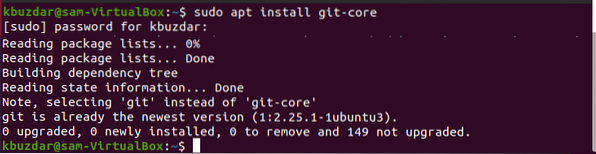
Setelah instalasi git selesai, sekarang periksa versi yang diinstal dengan mengeluarkan perintah berikut di terminal:
$ git --versi
Seperti yang Anda lihat pada tangkapan layar di atas, Git diinstal pada sistem ini dan berfungsi.
Sesuaikan Variabel Lingkungan Git
Untuk mengatur variabel lingkungan Git, Git menyediakan alat konfigurasi git. Semua konfigurasi global Git disimpan dalam a .gitconfig file. File ini dapat Anda temukan dengan mudah di direktori home sistem Anda. Anda perlu mengatur semua konfigurasi di global. Oleh karena itu, gunakan opsi -global, dan jika Anda tidak menggunakan opsi ini, maka semua konfigurasi akan diatur untuk repositori Git yang saat ini berfungsi. Pengguna juga dapat mengatur konfigurasi seluruh sistem. Semua nilai di toko Git ada di file /etc/gitconfig yang berisi konfigurasi lengkap tentang setiap pengguna dan setiap repositori di sistem Anda. Jika Anda ingin mengonfigurasi atau mengatur nilai-nilai ini, maka Anda harus memiliki hak akses root dan menggunakan opsi -sistem dengan perintah.
Pengaturan Nama pengguna
Mengatur pengguna.nama dan pengguna.informasi email akan menunjukkan Anda dalam pesan komit Anda. Setel pengguna.nama dengan menggunakan perintah berikut:
$ git config --pengguna global.nama "karim buzdar"
Setel email Pengguna
Demikian pula, Anda dapat mengirim email git Anda dengan menjalankan perintah yang diberikan di bawah ini:
$ git config --pengguna global.email [email protected]
Atur konfigurasi lainnya other
Anda dapat membuat beberapa konfigurasi lain yang terkait dengan menghindari komit gabungan tarik, penyorotan warna, dll.
Untuk menghindari penarikan komit gabungan, Anda dapat mengatur dengan menggunakan perintah berikut:
$ git config --cabang global.autosetuprebase selalu
Untuk mengatur opsi yang terkait dengan penyorotan warna untuk konsol Git, gunakan perintah di bawah ini:
$ git config --warna global.ui benar$ git config --warna global.status otomatis
$ git config --warna global.cabang otomatis

Dengan menggunakan file gitconfig, Anda dapat mengatur editor default untuk Git.
$ git config -- inti global.editor vi
Anda juga dapat mengatur tol gabungan default untuk Git sebagai berikut:
$ git config --penggabungan global.alat vimdiff
Sekarang, gunakan perintah berikut untuk menampilkan pengaturan Git dari repositori lokal:
$ git config --listHasil berikut akan ditampilkan di layar output Anda:
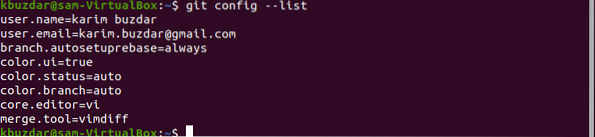
Kesimpulan
Kami telah melakukan cara mengatur lingkungan Git dan konfigurasi variabel Git di Ubuntu 20.04 di artikel ini. Git adalah lingkungan perangkat lunak yang sangat berguna yang menawarkan banyak fitur untuk semua pengembang dan pengguna TI. Saya harap sekarang Anda dapat mengatur lingkungan Git di sistem Ubuntu Anda, dan Anda dapat dengan mudah mengubah atau mengatur konfigurasinya di sistem Anda.
 Phenquestions
Phenquestions


